Войти в «МойОфис Документы Онлайн»
- Приложение
- О приложении
- Установка
- Смена языка
- Поддерживаемые форматы файлов
- Типы хранилищ
- Обратная связь
- Обзор интерфейса
- Новый дизайн
- Старый дизайн
- Действия с папками и файлами
- Создать файл или папку
- Загрузить файл в облако
- Переименовать файл или папку
- Открыть локальный файл
- Копировать файл или папку
- Переместить файл или папку
- Скачать или поделиться файлом
- Отметить файл или папку
- Удалить файл или папку
- Найти файл или папку
- Сортировать файлы и папки
- Просмотреть свойства файла или папки
- Возможности с подпиской
- Состав подписки
- Пробный период и покупка
- Управление подпиской
- Просмотр защищенных документов
- Трансляция документа на другое устройство
- Просмотр PDF
- Просмотр и темная тема
- Поиск и копирование текста
- Доступные действия с документом
- Редактирование PDF
- Редактирование текста
- Поиск и замена
- Комментарии
- Выделение и подчеркивание текста
- Работа с изображениями
- Структура документа
- Подключение облака
- Войти в «МойОфис Документы Онлайн»
- Подключить стороннее облако
- Общий доступ к файлам и папкам
- О правах доступа
- Предоставление прав доступа
- Запрет и удаление прав доступа
- Запрос доступа
- Отказ от доступа
После входа в учетную запись МойОфис, приложение автоматически переключается к старой версии с прежним дизайном.
Способы добавления облака
1.Перейдите в раздел ![]() Облака >
Облака > ![]() .
.
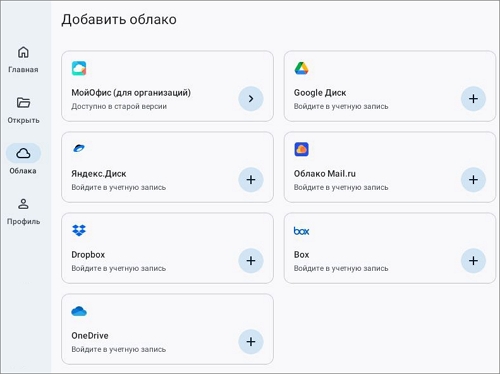
2.Если вы уже добавили стороннее облако: нажмите  рядом с именем хранилища >
рядом с именем хранилища >  Добавить облако.
Добавить облако.
3.Перейдите в раздел ![]() Профиль > блок Облачные хранилища >
Профиль > блок Облачные хранилища > Добавить облако.
Добавить облако.
На экране авторизации:
1.Заполните поля Логин и Пароль. Если указан адрес сервера, то не обязательно вводить домен для логина.
2.Установите переключатель Указать адрес сервера в положение  (если необходимо). Введите адрес сервера автоконфигурации.
(если необходимо). Введите адрес сервера автоконфигурации.
3.Нажмите кнопку Войти.
Двухфакторная аутентификация
Администратором «МойОфис Документы Онлайн» может быть включена двухфакторная аутентификация (дополнительная авторизация с помощью одноразовых паролей). Выключить эту настройку доступа может только администратор.
Настроить аутентификацию необходимо в веб-приложении (рекомендуется делать это на компьютере). Шаги по настройке подробно описаны в руководстве пользователя «Веб-приложение "МойОфис Файлы". Файловый менеджер».
Для генерации паролей можно использовать приложения:
•Яндекс. Ключ.
•Aladdin 2FA.
•Google Authenticator и др.
После настройки аутентификации в веб-приложении:
1.Получите новый пароль в приложении-генераторе.
2.Откройте «МойОфис Документы».
3.Заполните поля Логин и Пароль.
4.Введите сгенерированный пароль и нажмите Войти.
Если вы не настроили двухфакторную аутентификацию, то при вводе данных появится уведомление о необходимости этой настройки.